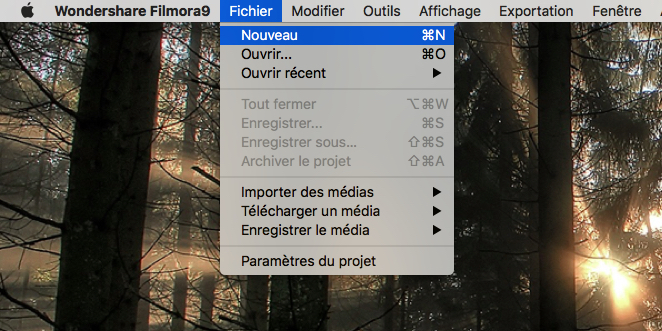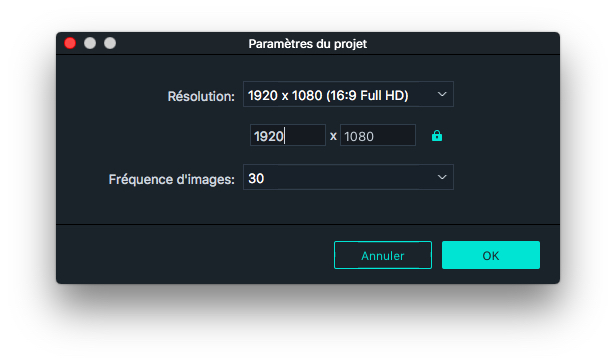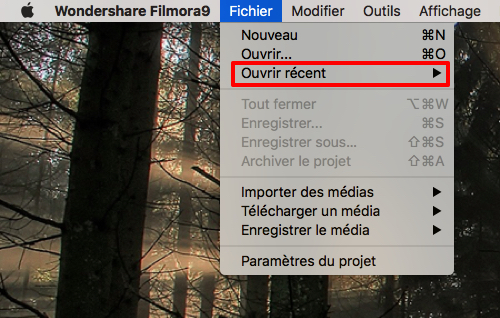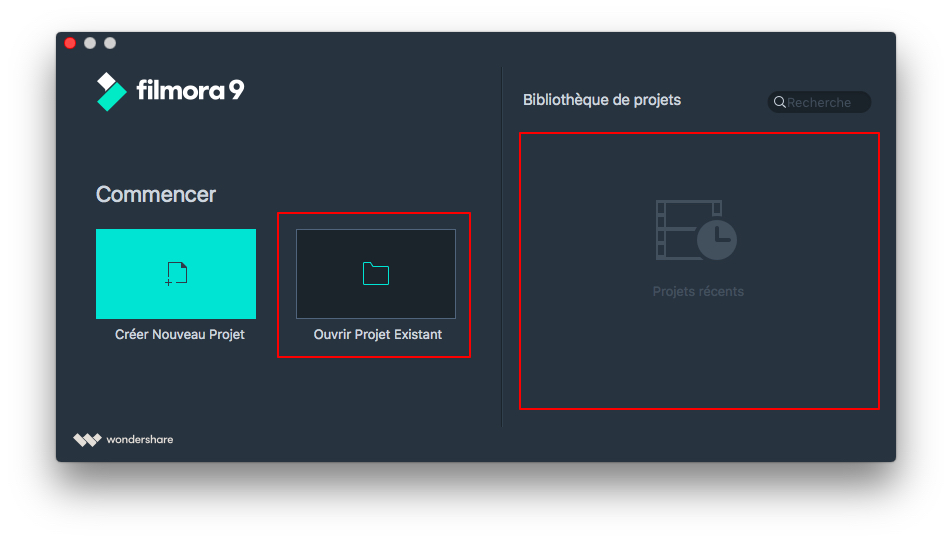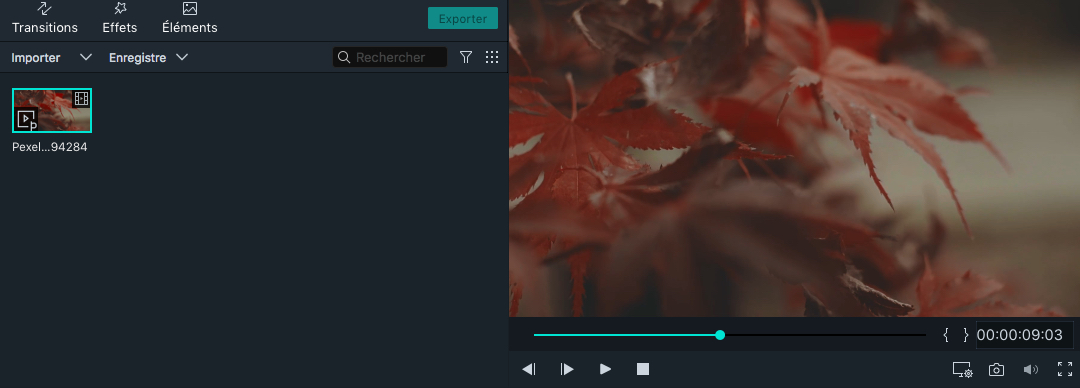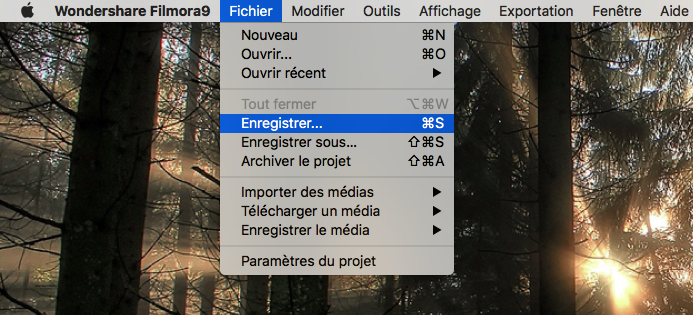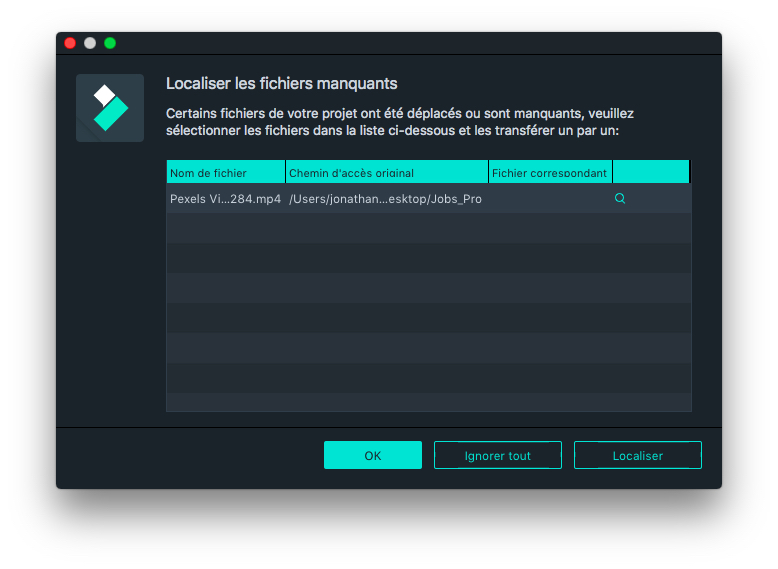Pour chaque projet que vous créez, Wondershare Filmora for Mac crée un fichier de projet (.wsve). Ce fichier contient les paramètres que vous sélectionnez pour chaque séquence du projet, ainsi que les décisions de montage, les effets et la musique utilisés dans le projet..
Les fichiers de projet Filmora ne stockent pas de fichiers vidéo, audio ou d'image. Ils stockent uniquement une référence à ces types de fichiers média en fonction des noms et des emplacements des fichiers. Si vous déplacez, renommez ou supprimez un fichier source, Filmora ne pourra pas le retrouver automatiquement à la prochaine ouverture d’un projet utilisant ce média. Par soucis de commodité, Filmora vous offre la possibilité d’archiver vos fichiers source en même temps que le projet.
Suivez ce tutoriel pour apprendre comment:
Créer un nouveau projet
Lancez Filmora et choisissez Créer Nouveau Projet. Vous pouvez également cliquer sur Fichier > Nouveau dans le menu situé en haut de l'écran de votre Mac pour créer un nouveau projet.
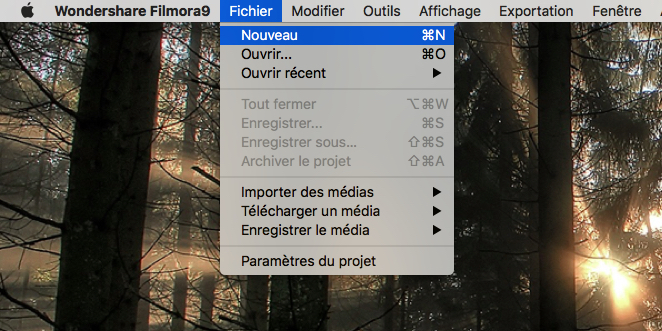
Vous pouvez définir la résolution, la fréquence d’image et le format du projet en cliquant sur le bouton Paramètres du projet.
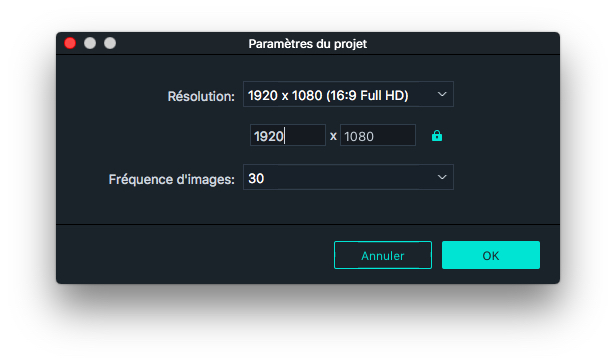
Ouvrir un projet
Il existe trois façons d'ouvrir un projet Filmora existant:
1. Cliquez sur Fichier > Ouvrir Récent
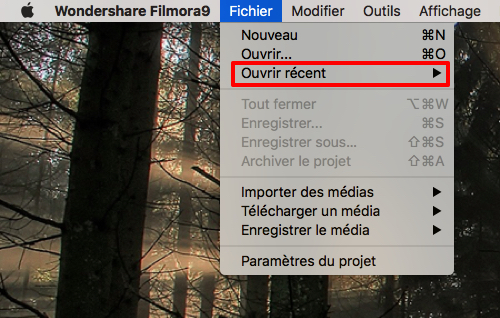
2. Dans l'interface de Démarrage, cliquez sur Ouvrir Projet Existant pour rechercher les projets (fichiers .wsve) stockés sur votre Mac.
3. Double-cliquez sur le nom du projet dans la bibliothèque de projets.
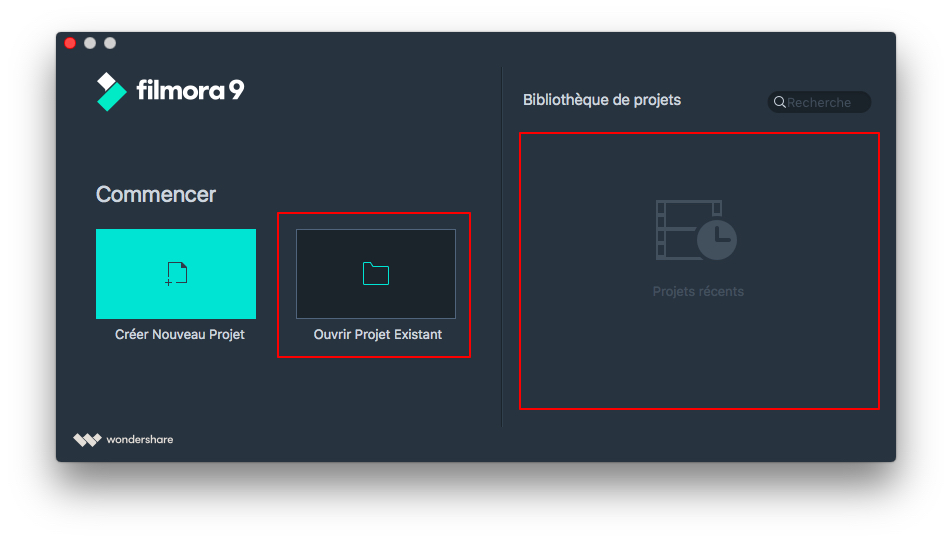
Prévisualiser le projet ou le clip
Lors de la création de votre film, vous souhaiterez également prévisualiser votre travail fréquemment afin de suivre l'évolution de votre projet.
1. Pour prévisualiser l'intégralité du projet
Appuyez sur le bouton Lecture sous la fenêtre d’aperçu.
2. Pour prévisualiser une partie du projet
Utilisez le curseur situé sous l’aperçu de la vidéo pour sélectionner un point de départ, puis cliquez sur Jouer.
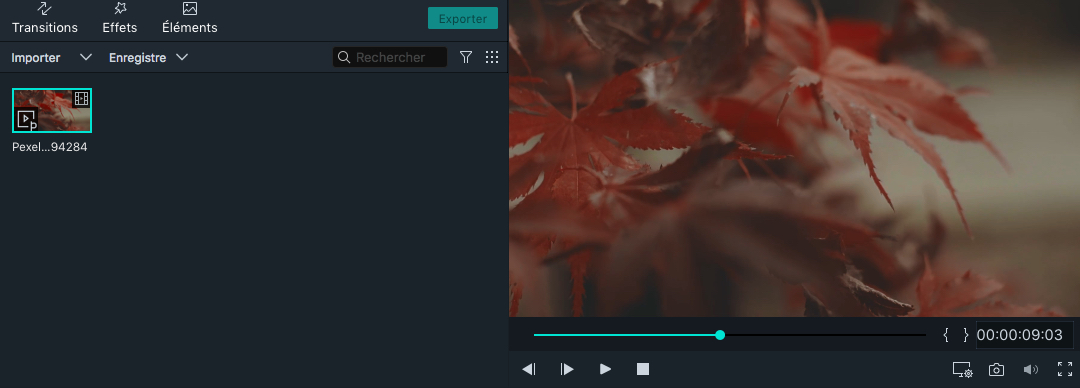
Enregistrer des projets
Vous pouvez enregistrer des projets afin de pouvoir les éditer ultérieurement.
Cliquez sur Fichier > Enregistrer… ou Enregistrer sous…
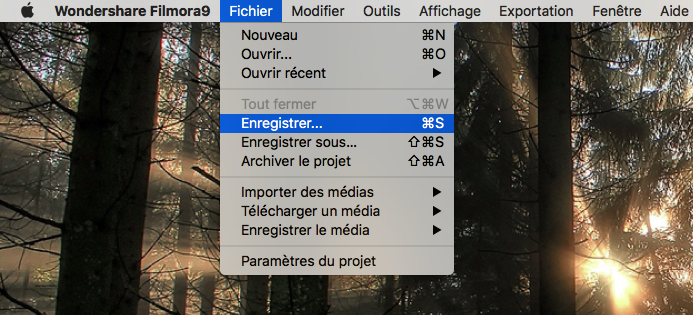
Remarque: les fichiers projet Wondershare Filmora pour Mac sont enregistrés au format * .wsve.
Relocaliser des fichiers média manquants
Une fois que vous avez modifié l'emplacement des fichiers source, que vous les avez renommés, que vous les avez supprimés ou déconnectez le lecteur externe où ils ont été enregistrés, Filmora ne pourra plus les trouver. Vous verrez à ce moment apparaître une fenêtre avec les emplacements originaux des fichiers manquants. Cliquez sur l'icône en forme de loupe pour retrouver les fichiers manquants et les relier au projet d’origine. Appuyez sur OK une fois que vous les avez tous retrouvé. Si les fichiers ont été définitivement supprimés, vous pouvez choisir d’autres fichiers en remplacement.
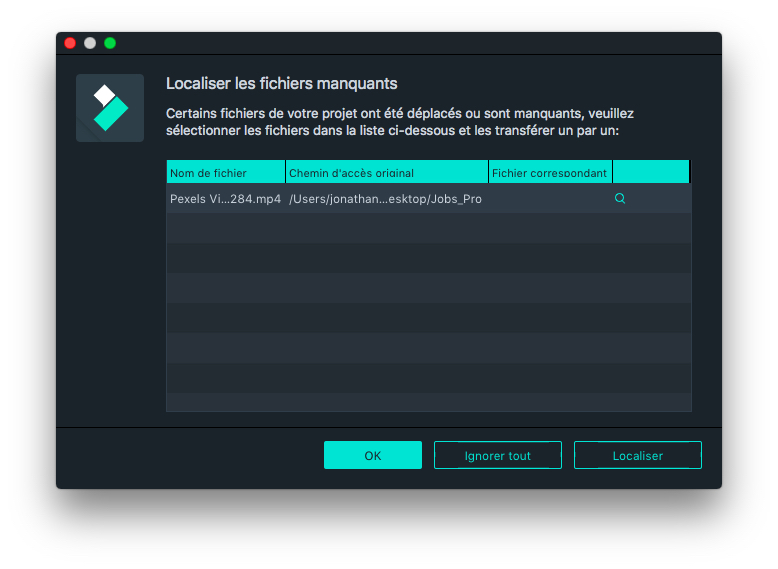
Téléchargez la version d’évaluation gratuite de Filmora pour Mac ci-dessous: